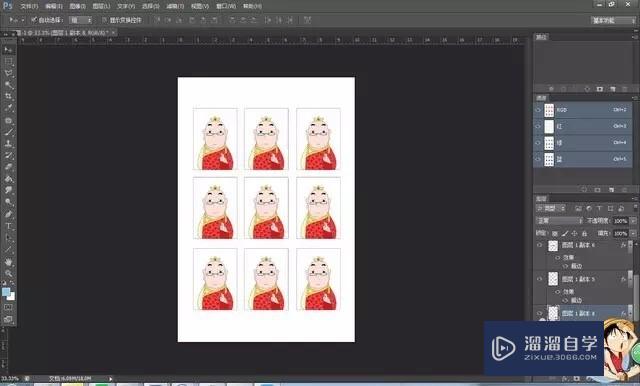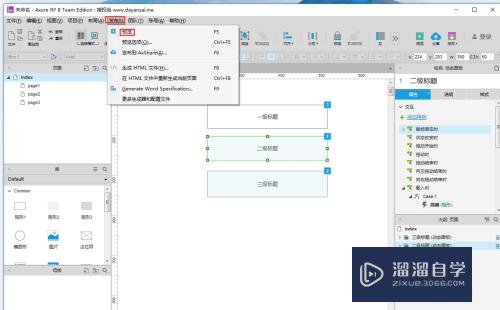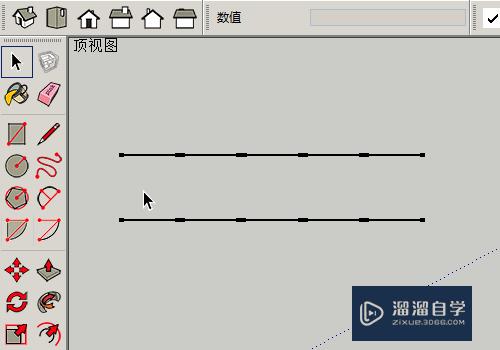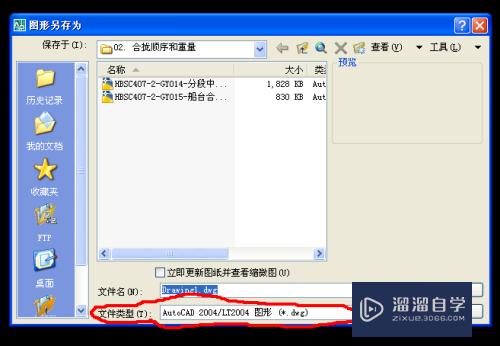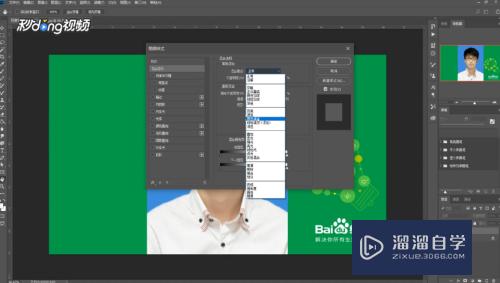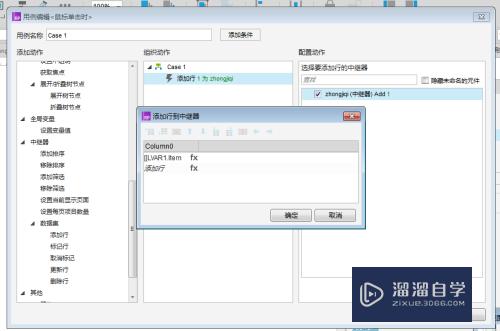电脑怎么升级显卡(电脑怎么升级显卡驱动)优质
电脑使用的时间长。当电脑显卡需要更新了。而且现在的软件一直在更新换代。以前的显卡可能也会带不动了。所以很多都需要进行升级。可是电脑怎么升级显卡?小渲来分享自己的方法供大家参考一下。
工具/软件
硬件型号:小新Air14
系统版本:Windows7
所需软件:无
方法/步骤
第1步
首先右键单击“此电脑”。然后点击“属性”。
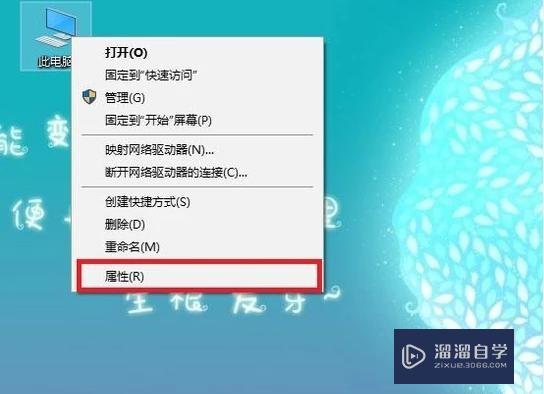
第2步
在“系统”界面。点击左侧“设备管理器”。
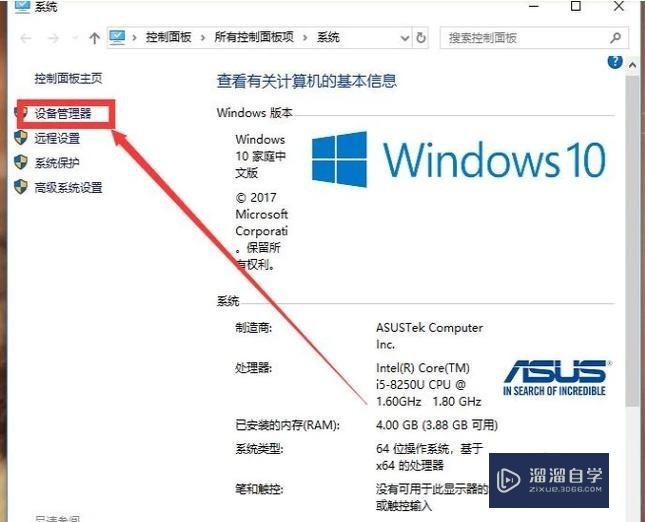
第3步
在设备管理器中点击“显示适配器”。如下图所示。
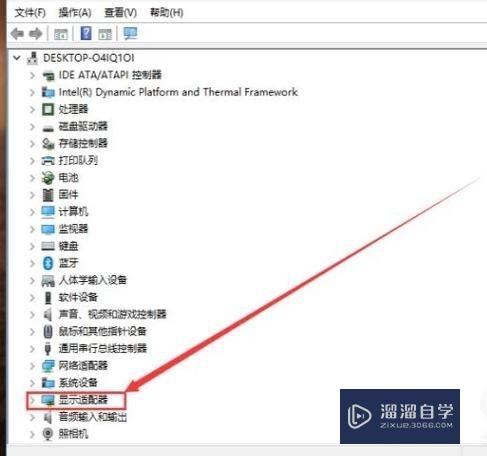
第4步
右键单击要更新的显卡。然后点击“更新驱动程序”。
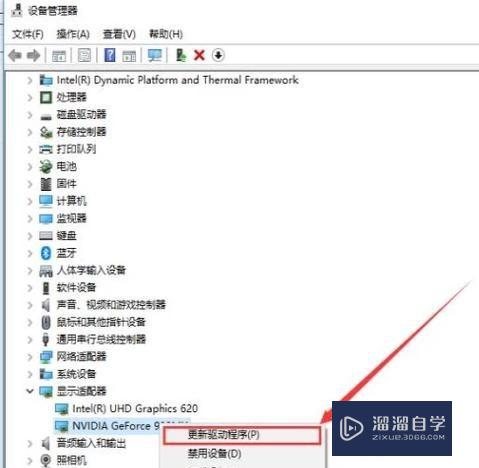
第5步
在更新驱动程序界面选择更新的方式。
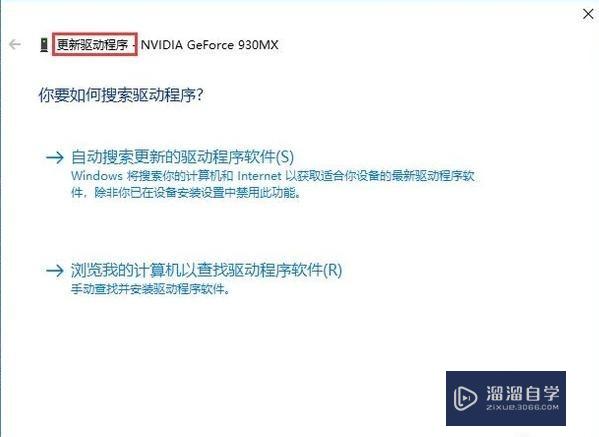
第6步
如图。此处我们选择的是“自动搜索更新的驱动程序软件”。
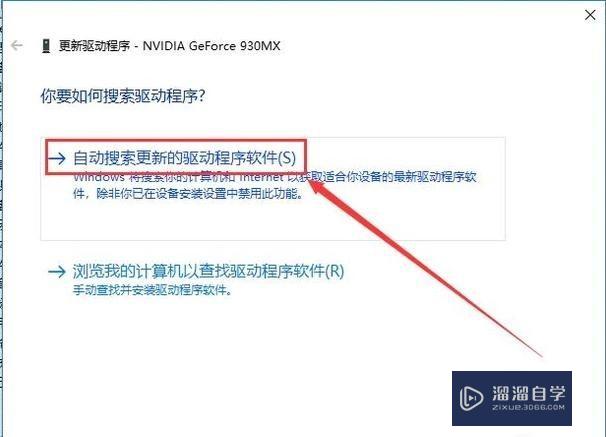
第7步
点击后。如图提示“正在联机搜索驱动程序”。
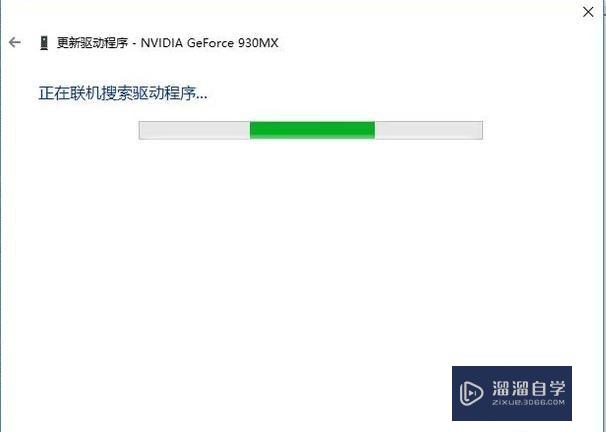
第8步
此处。该电脑已经是最佳配置。无需更新。若提示有更新的。直接点击更新即可。
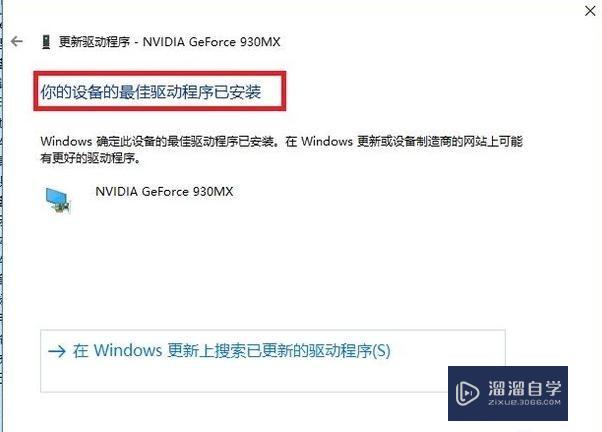
以上关于“电脑怎么升级显卡(电脑怎么升级显卡驱动)”的内容小渲今天就介绍到这里。希望这篇文章能够帮助到小伙伴们解决问题。如果觉得教程不详细的话。可以在本站搜索相关的教程学习哦!
更多精选教程文章推荐
以上是由资深渲染大师 小渲 整理编辑的,如果觉得对你有帮助,可以收藏或分享给身边的人
本文标题:电脑怎么升级显卡(电脑怎么升级显卡驱动)
本文地址:http://www.hszkedu.com/58877.html ,转载请注明来源:云渲染教程网
友情提示:本站内容均为网友发布,并不代表本站立场,如果本站的信息无意侵犯了您的版权,请联系我们及时处理,分享目的仅供大家学习与参考,不代表云渲染农场的立场!
本文地址:http://www.hszkedu.com/58877.html ,转载请注明来源:云渲染教程网
友情提示:本站内容均为网友发布,并不代表本站立场,如果本站的信息无意侵犯了您的版权,请联系我们及时处理,分享目的仅供大家学习与参考,不代表云渲染农场的立场!